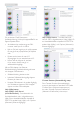User manual
21
3. Bildoptimering
3.4 SmartDesktop Guide
SmartDesktop
SmartDesktopnnsiSmartControlPremium.
Installera SmartControl Premium och välj
SmartDesktop i Alternativ.
• Kryssrutan Justera enligt uppdelning
möjliggör automatisk justering av fönstret
när det dras till angiven del.
• Välj önskad del genom att klicka på ikonen.
Delen används på skrivbordet och ikonen
markeras.
• Identifiera erbjuder ett snabbt sätt att visa
rutnätet.
Dra och släpp-fönstren
NärdelarnakongureratsochJusteraenligt
uppdelning valts kan ett fönster dras till området
och det justeras automatiskt. När fönstren
och musmarkören är inom området markeras
området.
Obs
Om områdets ytterlinje inte är synligt när
du drar fönstret inaktiveras "Show windows
contents while dragging (Visa fönstrets innehåll
medan du drar)". För att aktivera:
1. Klicka på System på Kontrollpanelen.
2. Klicka på Avancerade systeminställningar (för
operativsystemenVistaochWin7,Win8nns
detta i det vänstra sidofältet)
3. Klicka på Inställningar i avsnittet Prestanda.
4. I rutan markerar du Visa fönstrets innehåll
medan du drar och klickar sedan på OK.
Annan alternativ sökväg:
Vista:
Kontrollpanelen) > Personanpassning) >
Fönstrets färg och utseende) > Klicka på
"(Öppnaegenskaperförklassiskvyförer
färgalternativ)" > Klicka på knappen "(Effekter)"
> markera (Visa fönstrets innehåll medan du
drar)
XP:
Display Properties (Visa egenskaper) >
Appearance (Vy) > Effects... (Effekter...) >
markera Show window contents while dragging
(Visa fönstrets innehåll medan du drar)
Win 7:
Detnnsingenannanalternativsökväg.
Win 8:
Windows 8 hittas genom att högerklicka i det
nedre vänstra hörnet och sedan välja System>
Avancerade systeminställningar (vänster
sidpanel) > Prestandasektion - Inställningar>
Visa Windows-innehåll medan du drar.